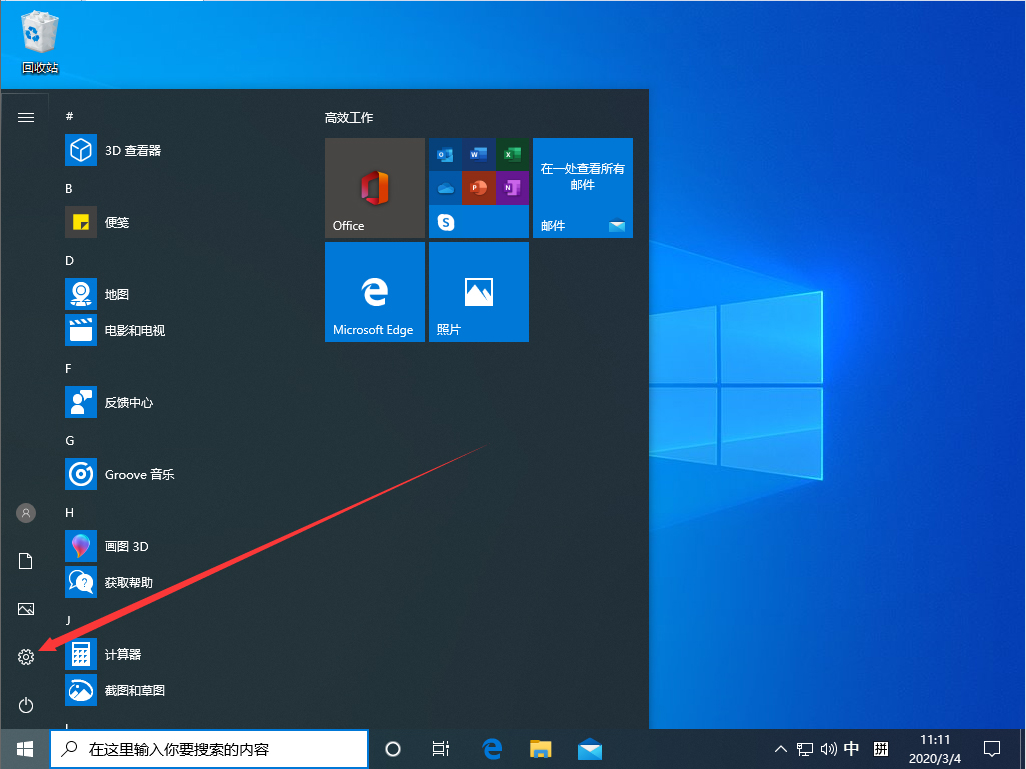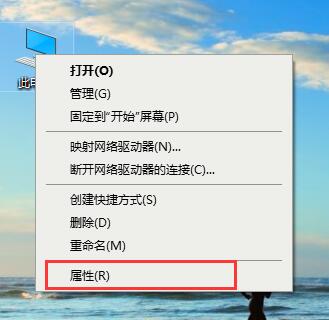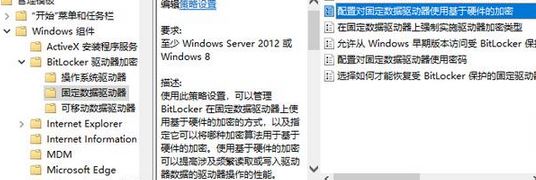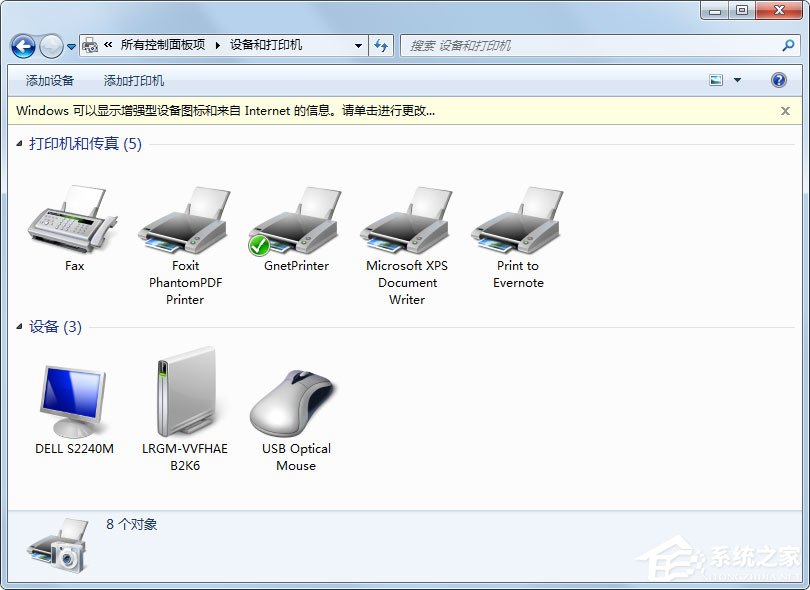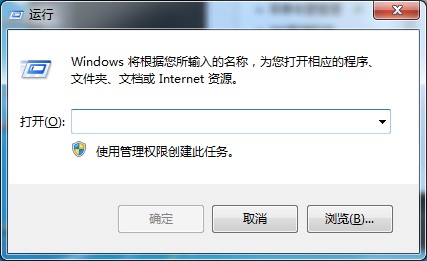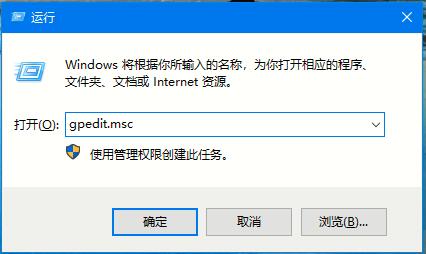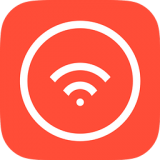windows10系统主动关闭显示器设置教程详解
2020-12-15 09:41:21 来源:1569下载站 作者:
我们在使用电脑的时候,有时候可能需要离开一会,电脑展示不使用,但是一直亮屏幕有感觉浪费电,想要脑继续运行,但是又想关闭显示器省电,那么该win10电脑中如何设置主动关闭显示器呢?今天我就给大家介绍下windows10系统中主动关闭显示器的设置方法。
windows10系统使用教程大全

windows10系统主动关闭显示器设置方法介绍
1、点击最下角开始菜单,选择【设置】,在【设置】界面中选择【系统】选项
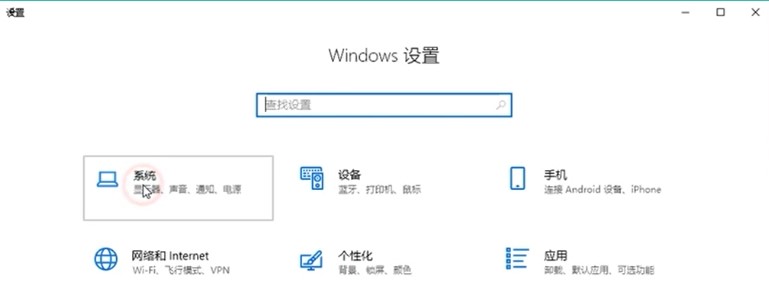
2、在【系统】界面左侧选择【电源和睡眠】,在这里面就可以设置【屏幕】的关闭时间
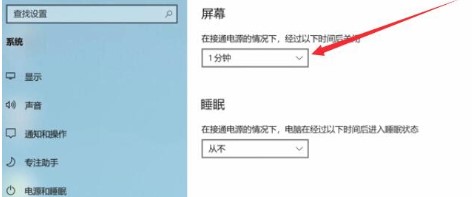
3、还可以点击下方的【其他电源设置】
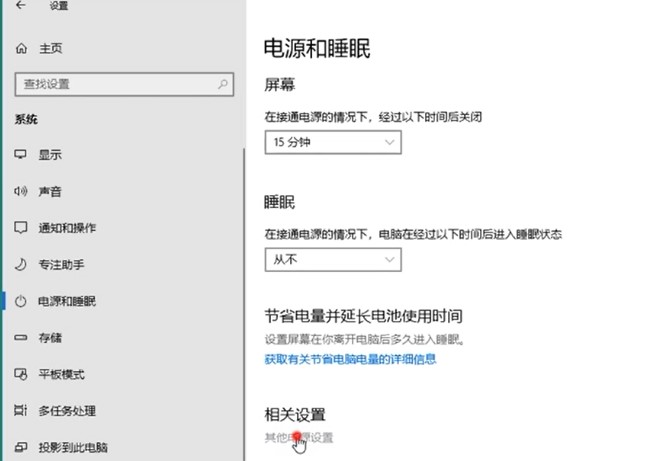
4、在显示的【电源选项】界面中点击左侧【选择电源按钮的功能】
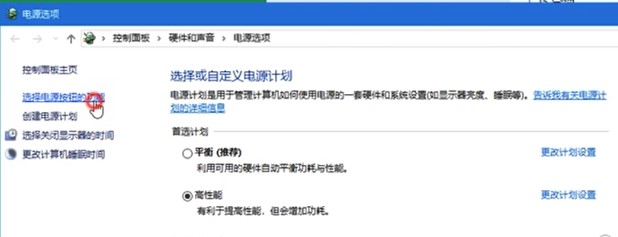
5、然后在这里可以点击【按电源按钮时】的下拉框,设置成【关闭显示器】然后点击【保存修改】,在离开的时候,按下电源按钮就可以关闭显示屏了
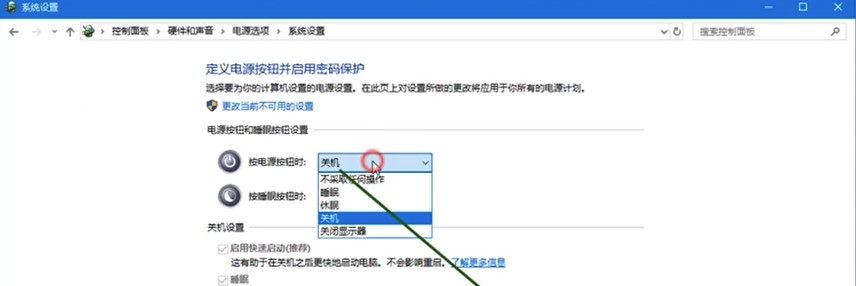
以上就是小编整理的关于windows10系统主动关闭显示器设置方法介绍的相关内容,想了解更多的相关资讯与攻略请关注本站。
xZ1569.com扩展阅读
windwos10系统新版edge浏览器更新教程
windows10系统中默认浏览器和之前win7有所差别,是微软新推出的Microsoft edge浏览器,而且此浏览器还会不定时的更新,之前微软就已经发布了新版的Microsoft edge浏览器,但是有很多用户还不知道新版edge浏览器该怎么更新,下面小编就给大家介绍下win10系统中新版Microsoft edge浏览器的更新方法。
windows10系统使用教程大全

windwos10系统新版edge浏览器更新方法介绍
1、微软官方在进行发布新版Microsoft edge浏览器的时候,就宣布新版本的edge浏览器将通过进行Windows系统的更新来升级,但是有很多的用户由于之前嫌windows更新麻烦将更新关闭了,从而没有收到系统更新的信息推送,这是可以将更新开启或是手动搜索检测更新
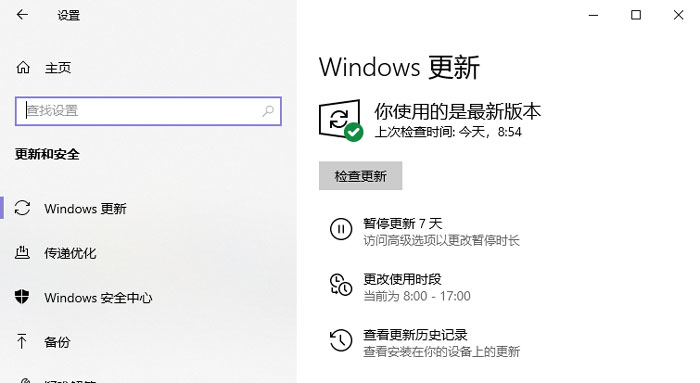
2、如果系统和手动检测都没有检测到更新提示的,或者不想进行系统更新的用户,也是可以通过系统推送的浏览器更新推荐来进行更新,点击桌面左下角的【搜索】按钮,可以在显示的页面下方看到有个【推荐】,点击后面的【立即下载】就可以直接跳转到官网进行更新了
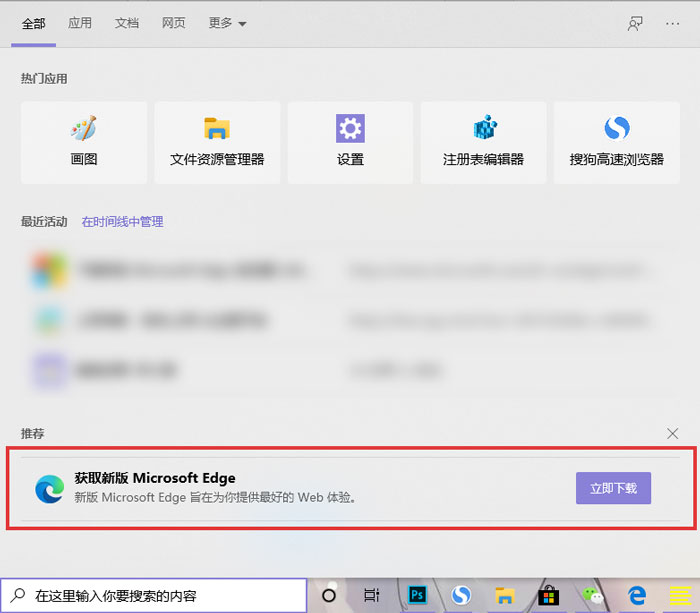
3、还可以通过Microsoft edge浏览器来进行检测并更新,先打开Microsoft edge浏览器,然后点击右上角的【更多】选项,在选择【帮助和反馈】,点击【帮助】就可以进入到Microsoft edge浏览器官网了
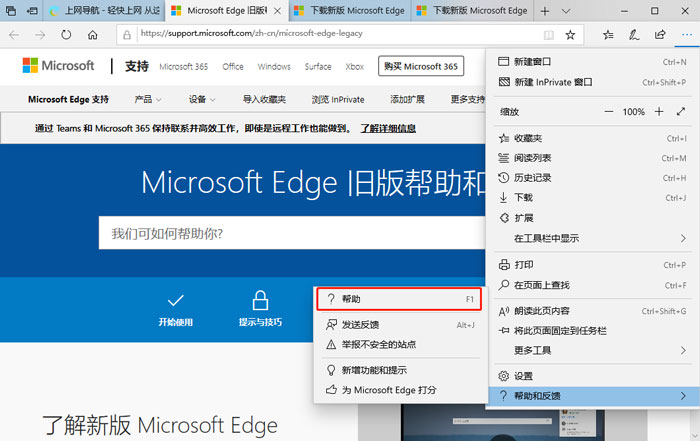
4、然后在浏览器官网上找到【浏览旧版Microsoft edge】的版块,然后在下方的【下载新版Microsoft edge】中点击【可在此处获取】就可以进入到官网进行更新
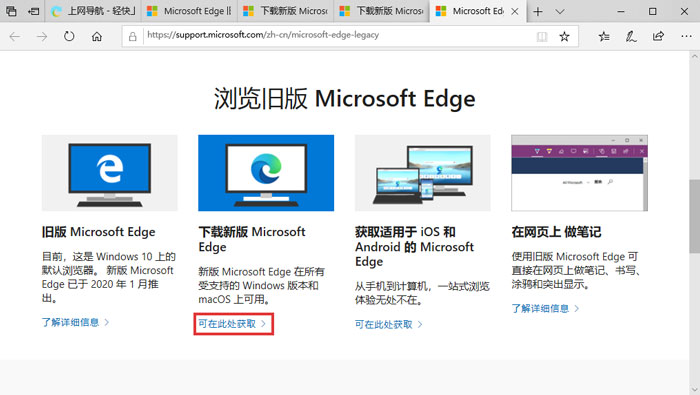
5、或者也可以直接通过浏览器进行搜索官网进行更新,在浏览器中搜索【新版edge浏览器】然后点击搜索结果中带有【官网】的链接进入
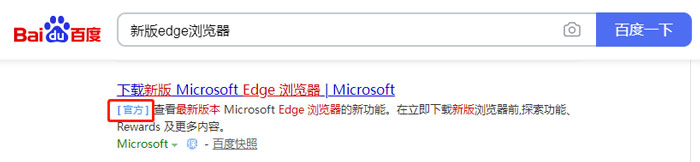
6、在官网界面中点击【下载】选项
注意:直接点击下载,默认是win10系统版本的,如果需要其他的系统版本,请点击下载选项右侧的三角图标进行切换其他系统版本。
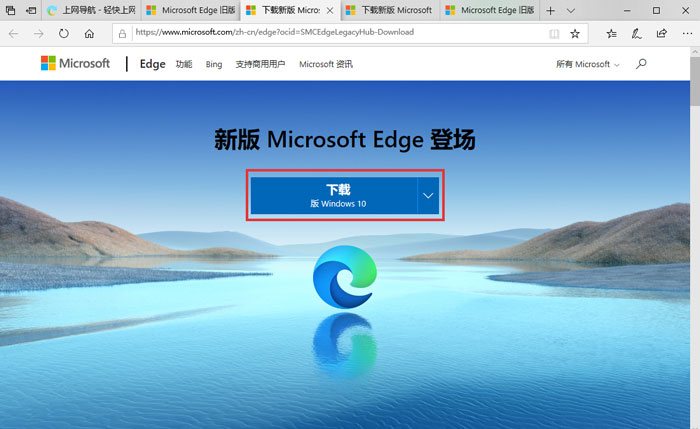
7、然后会弹出一个提示窗口,直接点击【接受并下载】,然后进行选择下载的路径等待文件下载
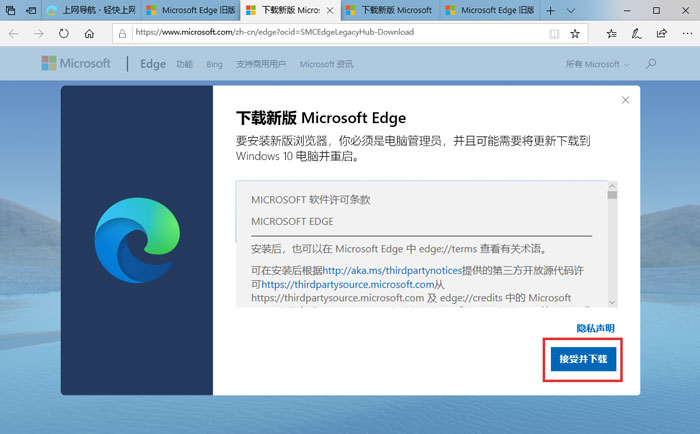
8、下载完成后,会自动进行安装,安装完成后重启edge浏览器即可
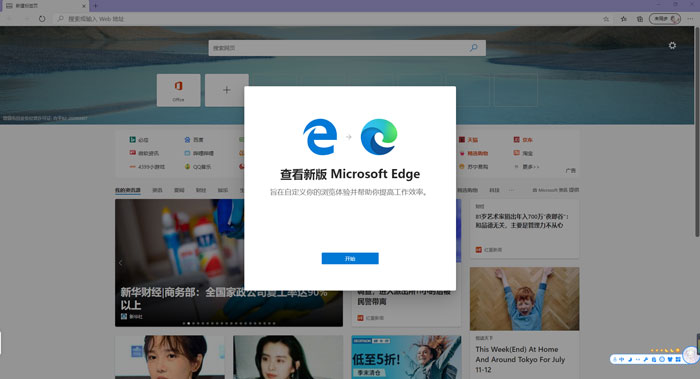
以上就是小编整理的关于windwos10系统新版edge浏览器更新方法介绍的相关内容,想了解更多的相关资讯与攻略请关注本站。
windows7系统首次怎么设置
win7系统在重装系统后,首次开机是需要设置一些系统方面的内容,如:【用户名】、【密码】等等,有的用户还不知道这些应该如何选择设置,今天我就给大家介绍下windows7系统首次使用系统方面的内容设置方法。
windows系统安装方法汇总

用户设置 其他设置
windows7系统首次设置方法介绍
1、win7系统首次开机会进行一些设置,先等待进入页面

2、然后会进入选择区域键盘的设置,直接默认下一步

3、然后会进入到设置用户名界面
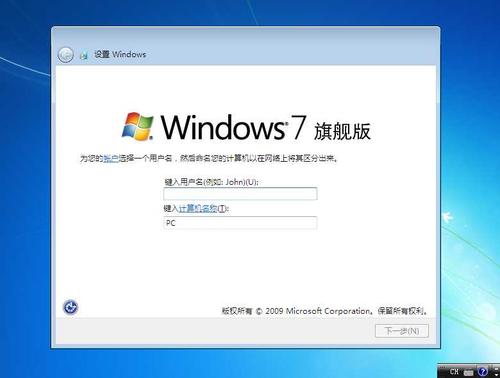
4、设置好用户名之后点击下一步,进入设置密码界面
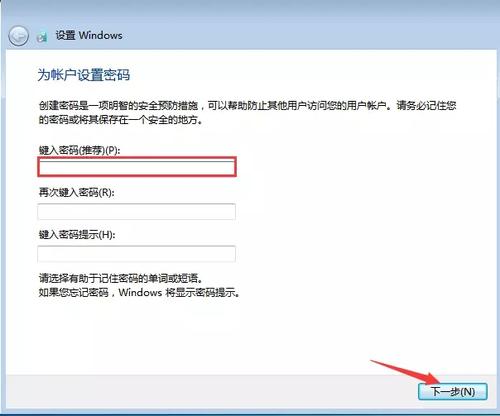
windows10系统无法切换输入法解决方法图文详解
在使用windows10系统的时候,我们在很多情况下需要使用到输入法,但是有的用户在使用的时候需要进行切换输入法,但是发现输入法一直无法更换,那么遇到这种情况我们该怎么解决呢?今天我就给大家介绍下在windows10系统中输入法切换不了的解决方法。
windows10系统使用教程大全

windows10系统输入法切换不了解决方法介绍
1、右击左下角开始菜单,选择【计算机管理】
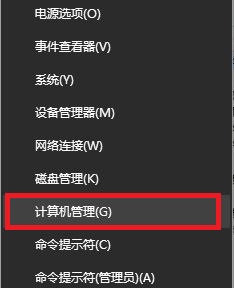
2、在【计算机】管理界面中,选择【系统工具】下的【任务计划程序】选项展开,选择【任务计划程序库】,点击【Microsoft】,打开【Windows】
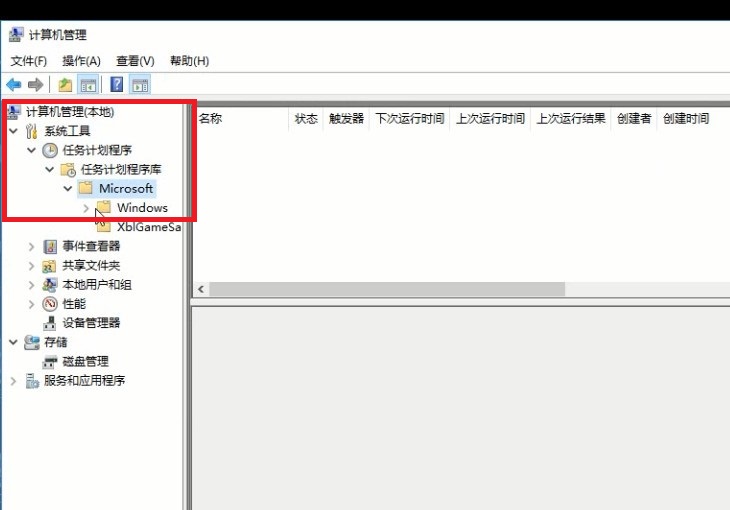
3、然后在【Windows】选项中找到并选择【TextServicesFramework】选项,最后在右侧界面中选择【MsCtrMonitor】选项右击【运行】即可
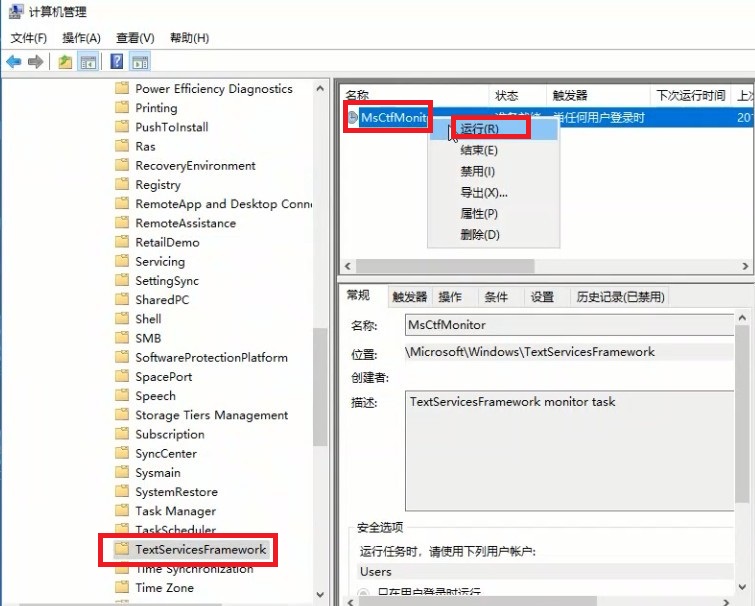
以上就是小编整理的关于windows10系统输入法切换不了解决方法介绍的相关内容,想了解更多的相关资讯与攻略请关注本站。
windows10系统照片查看器消失如何找回
在windows系统中自带的图片观看软件是照片查看器,这个软件体积小使用方便功能还很丰富,非常的好用,但是有的用户发现在windows10系统中这么找不到了,这该怎么办呢?该怎么找回来呢?下面就给大家介绍下windows10系统中照片查看器消失不见了的解决方法。
windows10系统使用教程大全

windows10系统照片查看器消失解决方法介绍
1、按住【windows+R】,打开运行界面输入命令【regedit】,点击【确定】
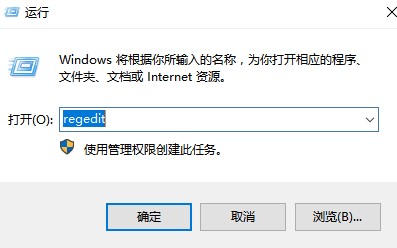
2、在显示的【注册表编辑器】界面中,进入到下面的路径【HKEY_LOCAL_MACHINE\SOFTWARE\Microsoft\Windows Photo Viewer\Capabilities】
注意:修改注册表存在风险,操作前建议备份好全盘数据已经注册表。
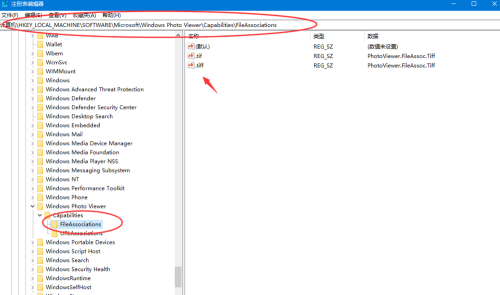
3、然后在左侧界面中选中【FileAssociations】选项,在右侧空白处右击,选择【新建】,然后选择【字符串值】选项
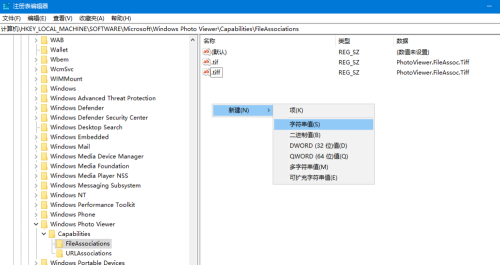
4、参考tiff格式,可以根据需要添加格式,或者也可以依次将常见图片bm、jpg、png、jpep等格式都添加,然后在【数值数据】框中输入【PhotoViewer.FileAssoc.Tiff】,然后点击【确定】
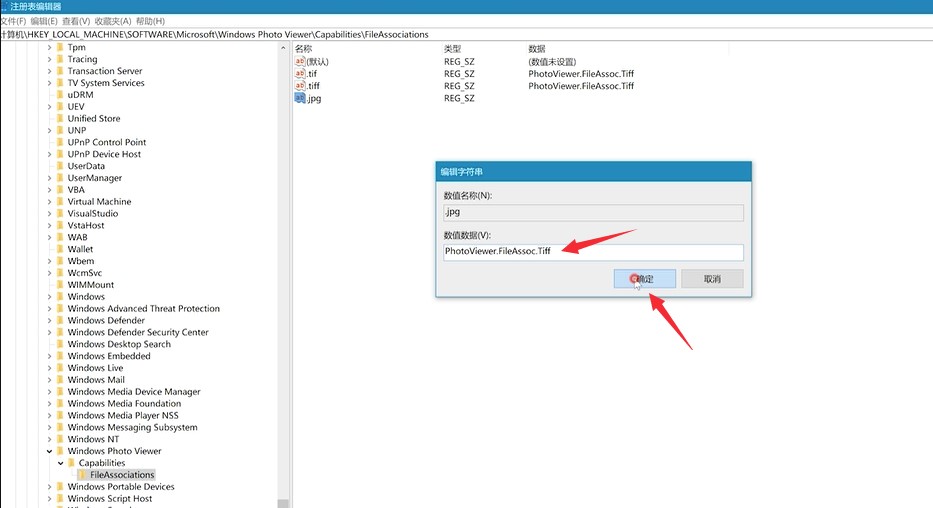
5、然后选择要打开的文件右击,在【打开方式】中就可以找到照片查看器了
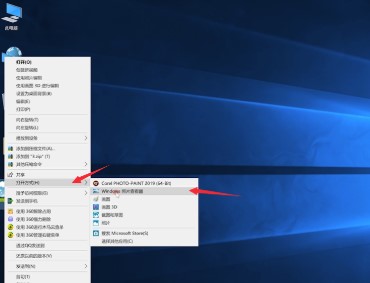
以上就是小编整理的关于windows10系统照片查看器消失解决方法介绍的相关内容,想了解更多的相关资讯与攻略请关注本站。
Windows10无法使用系统搜索功能如何解决
在windows10电脑中微软新增了很多非常实用的小功能,就比如说搜索功能,它可以方便我们使用电脑,但是有的用户在使用搜索的时候发现这个功能突然没有办法使用了,这该怎么办呢?下面就和我一起来看看Windows10系统中搜索功能无法使用的解决方法吧,希望能够帮助到大家。
windows10系统使用教程大全

Windows10系统搜索功能无法使用解决方法介绍
1、右击【此电脑】图标,选择【管理】选项
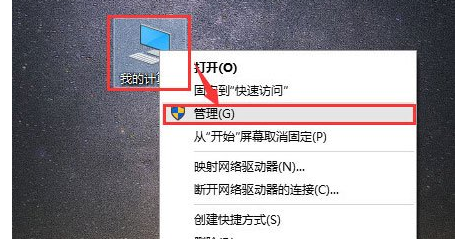
2、在【计算机管理】界面的左侧找到【服务和应用程序】,然后选择【服务】选项,再从右侧界面中找到并选择【Windows Search】选项
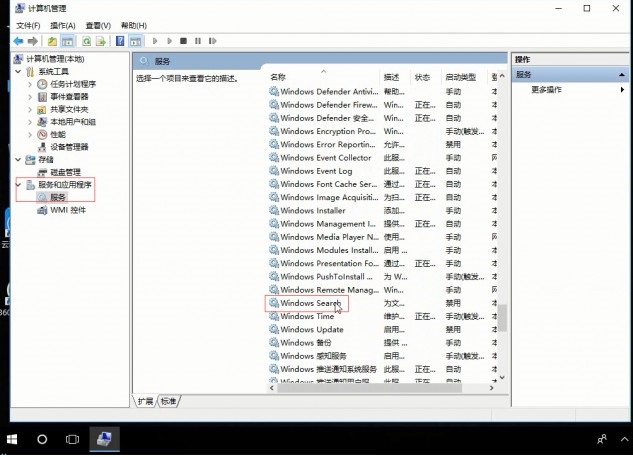
3、双击打开【Windows Search】,然后在显示的界面中将【启动类型】设置成【启动】,然后点击【应用】,再点击【确定】
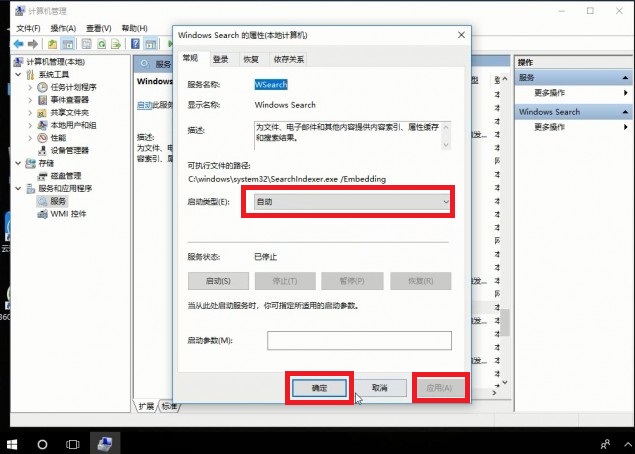
4、最后再次选择【Windows Search】选项右击选择【启动】即可
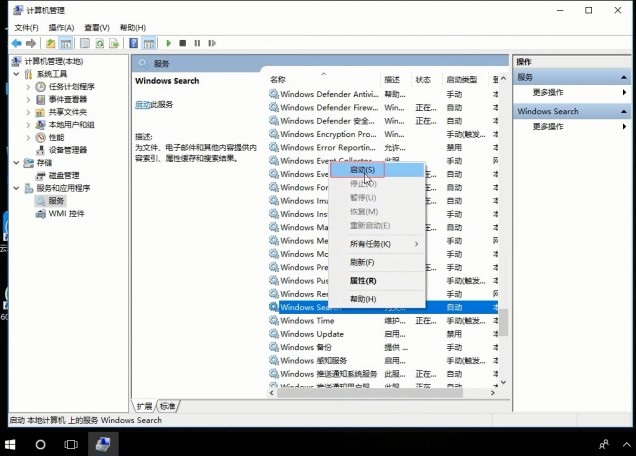
以上就是小编整理的关于Windows10系统搜索功能无法使用解决方法介绍的相关内容,想了解更多的相关资讯与攻略请关注本站。
赛博朋克2077飞跃疯人院任务过关教程详解
赛博朋克2077飞跃疯人院任务中我们需要解救一个被误认为精神病的警察哦,这个飞跃疯人院任务相对来说很是简单,关键在于协作技巧哦,现在就来看看详细攻略流程吧,千万不要错过啦~
赛博朋克2077飞跃疯人院任务
今天做了个委托,任务是飞越疯人院,简单来说就是一个正义感较强的警察,知道了一些秘密,然后上报给了上级,就得罪了某些不知名的群里,被送到了精神病院,这家精神病院做的是电击法跟脑白质切除(应该是切除某些记忆),我们被老船长委托去救这位警察。
![赛博朋克2077飞跃疯人院任务攻略 飞跃疯人院警察钥匙获取及完成详解[多图]图片1](http://img.xz1569.com/20210104/20210104091144115.jpg)
在第一层,有个房间,可以触发强尼的彩蛋,说是原来乐队的人,一起去过墨西哥,至于名字完全是随机的,我存档了好几次,都不是一个名字,应该是砍掉了,做成了随机路人。
![赛博朋克2077飞跃疯人院任务攻略 飞跃疯人院警察钥匙获取及完成详解[多图]图片2](http://img.xz1569.com/20210104/20210104091144999.jpg)
我寻思这个砍掉的才到还能不能挖一挖,去了阳台看了看,一抬头我都蒙了,这玩意太眼熟了,做过美梦继续的人都知道,这是军用科技的战争时期的信号接收器,只能接受视线内的信号,无法被拦截,我扫描了也没触发对话。
![赛博朋克2077飞跃疯人院任务攻略 飞跃疯人院警察钥匙获取及完成详解[多图]图片3](http://img.xz1569.com/20210104/20210104091144204.jpg)
我站在接收器旁边,扫描根本没看到有用的东西,但是想了想这个任务,这个警员听到了分局一些秘密,报告给局长就被关了,觉得太离谱了,那么这个秘密代表着知道就可能要完蛋,NCPD内部有人知道,有军用科技的设备信号接收器,这个精神病院不是正规病院,是切除病人脑部记忆的,这里的安保穿着军服,扫描也没有说明组织,但是被砍了就很难受。
有趣的是这些无组织安保,身上掉了一件军用科技裤子,这内容砍的太离谱了,NCPD警员被关到了军用科技开的精神病院。
原神9107什么意思文字教程详解
原神9107又出现了,这个也是此次1.2版本更新出现的问题,以前也是有的,该怎么解决这个棘手的问题呢,如何更新最新的版本该怎么解决,下面就来介绍下原神9107解决办法。
![原神9107什么意思 原神1.2版本更新出现9107解决办法[多图]图片1](http://img.xz1569.com/20201223/20201223150307219.jpg)
原神9107解决技巧一览
错误代码9107整体意思:
更新资源文件安装出错的意思了,大家可以重新试试。
解决方法:
1、一般出现这个问题都是原神服务器正在更新维护;
2、游戏更新资源包整合读取中,暂时无法游戏;
3、这时咱们只需要等游戏开服或过会登陆就好了。
在本次1.2版本更新中,除了新内容的更新,我们也对旅行者反馈的许多问题进行了优化和修复。在这里开发组想针对部分问题的修复效果或调整初衷进行说明。1.修复了角色「逃跑的太阳·可莉(火)」在触发固有天赋「砰砰礼物」的同时进行重击,爆裂火花会异常消失,其效果未正常生效的问题。修复后,爆裂火花的伤害提升效果会正常地作用到后续的重击上。
因为角色施放重击的过程是会先消耗体力,后造成伤害,所以旅行者可能需要注意:如果爆裂火花出现的时间介于体力消耗和造成伤害的时间之间,那么其伤害提升效果会正常生效,但已经消耗的体力是不会返还的。
![原神9107什么意思 原神1.2版本更新出现9107解决办法[多图]图片2](http://img.xz1569.com/20201223/20201223150307379.jpg)
2.修复了「阴燃之火」的火元素持续伤害会对角色造成打断效果的问题。这一打断效果给大家带来了不好的体验,也不符合开发组的设计预期。我们在1.2版本中进行了修复,目前已经将该打断效果移除。3.修复了角色「无冕的龙王·北斗(雷)」因命之座第1层效果「鱼龙沉四方」生成护盾,护盾存在时,角色抗打断能力效果异常的问题。护盾在设计上是能产生抗打断效果的,在我们发现北斗的命之座第1层生成的护盾并没有这个效果后,就在1.2版本中修复了这个问题。同时,角色在拾取怪物幼岩龙蜥掉落的晶片生成的护盾时,也会有抗打断效果。4.修复了角色「蔷薇魔女·丽莎(雷)」低空坠地冲击伤害异常的问题。1.1版本中,我们发现丽莎在靠近地面的位置进行低空坠地冲击时,有概率出现无法造成伤害的情况。目前这个问题已经修复了。5.修复了角色「飞行冠军·安柏(火)」在固有天赋「压制射击」效果持续时间内再次触发该天赋,效果的持续时间未刷新的问题。这个问题目前已经在1.2版本中修复,旅行者后续如果在效果持续时间内再次触发「压制射击」天赋,效果的持续时间会刷新。6.修复了角色「星天水镜·莫娜(水)」在深境螺旋中施放天赋「虚实流动」时,会异常触发由冲刺触发的渊月祝福效果的问题。莫娜的天赋「虚实流动」的效果并不同于冲刺,在天赋描述中也称其为“代替冲刺”,两者在功能上也是有所区别的。所以一些冲刺消耗体力降低的效果对该天赋无法起到作用(例如,凯亚与雷泽的固有天赋);包括一些能被冲刺触发的效果,其实也无法被它触发。同时我们也注意到,在之前的「佳肴尚温」活动中,一些冲刺移动相关的规则描述并没有对这两者进行区分。但在实际活动中,其实对二者皆有限制(例如:依靠虚实流动送餐,会颠簸到餐品,订餐人收到这样的餐品也不会满意吧)。在今后的活动规则中,我们会使用更严谨的描述,以免给大家带来困扰。
机动战姬聚变支援系统怎么玩 系统使用攻略
如图所示,在解锁完支援系统后,我们可以在编队界面右边配置支援AG。
其中支援AG又分为三大类,分别是炮击支援,空中支援和设备部署。同时各个支援AG目前全都是通过通关指定主线关卡解锁,并且各个支援AG的具体效果都不相同(由于刚开服,只解锁了一点点,后续通关完当前主线章节后会补充图片)。
其中我方角色每行动一次增加2点战术点,满值为16点。而且,在自动战斗时,可设置其中一种支援进行自动释放。
如没设置则在自动战斗途中不会自动使用支援系统。
具体设置方法为:点击屏幕右上方的箭头符号,然后选定自己需要的支援方式。选取完成后最下方会显示你所选的支援角色图,这时候在点击空白处退出即可。
以上就是机动战姬聚变支援系统使用攻略的全部内容了,通过通关指定主线关卡解锁支援系统,快去游戏中试试吧,希望本文对你有帮助。
赛博朋克2077传送点使用教程详解
赛博朋克2077传送点大家该怎么使用,相信还有很多玩家不清楚,那么详细的操作方法是什么呢,下面一起来看看具体的攻略内容。
赛博朋克2077传送点使用方法
![赛博朋克2077传送点怎么用 传送点使用方法[多图]图片1](http://img.xz1569.com/20201215/20201215113816175.jpg)
地图上有蓝色的标识,要你自己过去,找最近的就可以传到其他同样有这个蓝色标识的地方。
打开地图界面找到传送点并选择,按下Z键即可完成快速传送达到指定的位置。
而在赛博朋克当中是存在于传送点。在这个未来当中是有一些特殊装置,可以帮助玩家更快速到达一个全新地点。并且传送点的存在,就是为了辅助玩家减少你在行程当中耗费时间,也是能够让你能够能够快速完成任务,实现在整个城市当中的穿梭。
![赛博朋克2077传送点怎么用 传送点使用方法[多图]图片2](http://img.xz1569.com/20201215/20201215113816895.jpg)
传送点是帮助玩家减少行程的重要辅助点,所以说在赛博朋克2077当中,了解传送点位置,是帮助玩家提高自身游玩效率的最佳方法。
![赛博朋克2077传送点怎么用 传送点使用方法[多图]图片3](http://img.xz1569.com/20201215/20201215113816849.jpg)
赛博朋克2077是一款开放世界游戏,故事发生在夜之城,权力更迭和身体改造是这里不变的主题。扮演一名野心勃勃的雇佣兵:V,追寻一种独一无二的植入体——获得永生的关键。
剑与远征阿尔娜试炼之地通关攻略教程详解
剑与远征阿尔娜试炼之地大家该怎么通关,详细的流程是什么,同时阵容方面如何选择呢,还不知道的小伙伴一起来看看吧。
剑与远征阿尔娜试炼之地图文通关
![剑与远征阿尔娜试炼之地攻略 阿尔娜试炼之地图文通关攻略[多图]图片1](http://img.xz1569.com/20201215/20201215142658338.jpg)
剑与远征会在今天进行1.53版本的更新,推出新英雄阿尔娜,并同步开启阿尔娜的试用体验活动和赏金试炼关卡。
阿尔娜赏金试炼参考阵容如下:
阿尔娜背景故事:
“美丽而强壮的阿尔娜,我最尊敬的战友,请允许我这样称呼你。”格尼兹在有些泛潮的莎草纸上写道,矮人粗短的手指更适合用来握持铁锤,而不是羽毛笔,他的书写显得有些笨拙。
![剑与远征阿尔娜试炼之地攻略 阿尔娜试炼之地图文通关攻略[多图]图片2](http://img.xz1569.com/20201215/20201215142658765.jpg)
“你有很多称呼:凛风歌者、群山守护者、永恒冻土之母……而世人常常称呼你为冬喉女士。我小时候就听过关于你的故事,我的先辈们说:‘群山中居住着一位高傲、强大的神族战士,她的怒吼是冬日的战歌,她的身边总是环绕着不息的风雪,是她把冬天带给了伊索米亚。’”
格尼兹听着从军帐外灌进来的呼啸风声,仿佛阿尔娜的“战歌”再次在耳畔响起。
以上就是1569下载站的小编给大家推荐的《windows10系统主动关闭显示器设置教程详解》。本站还提供最新软件可供大家下载,想知道更多的windows10系统主动关闭显示器设置教程详解,就请多多关注本站。